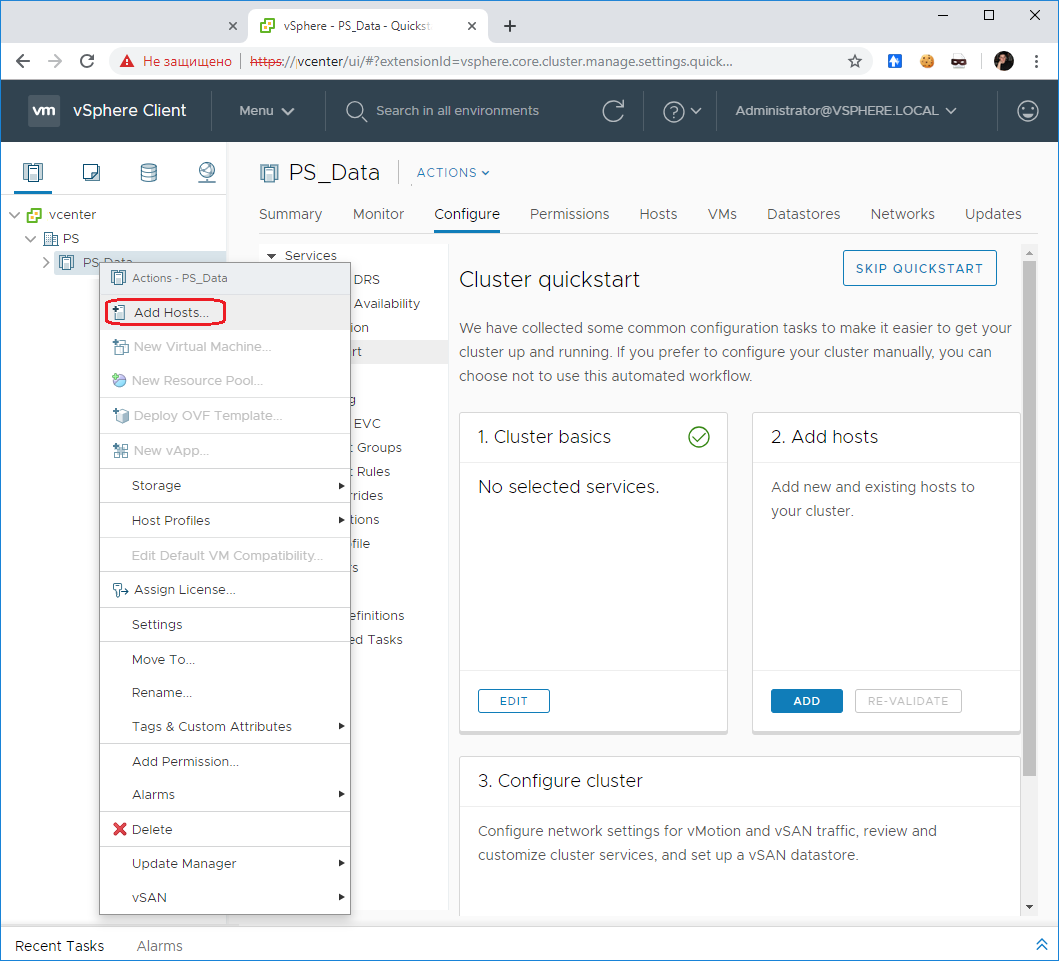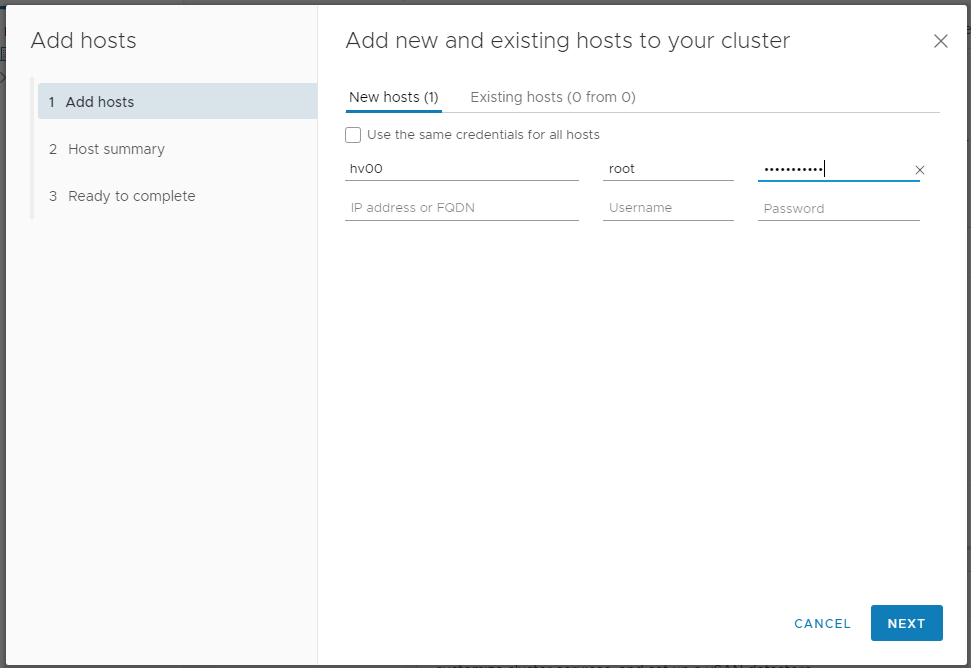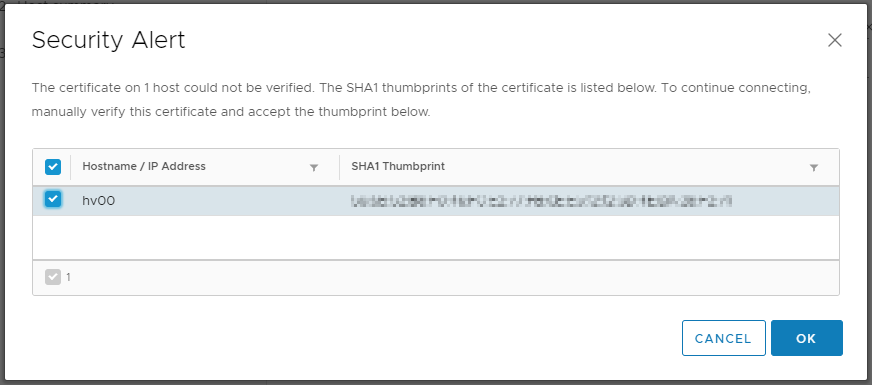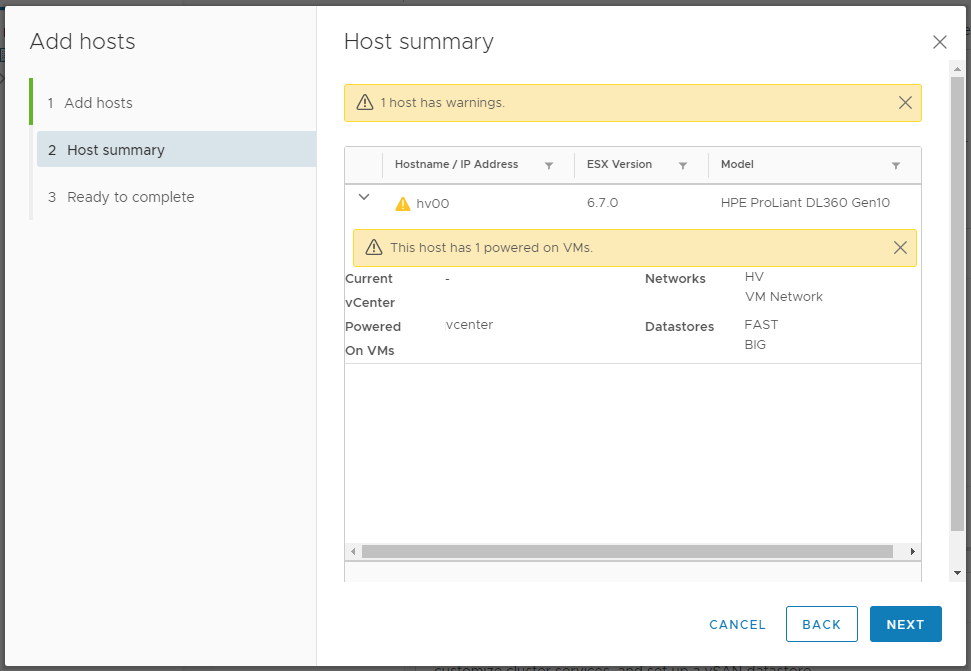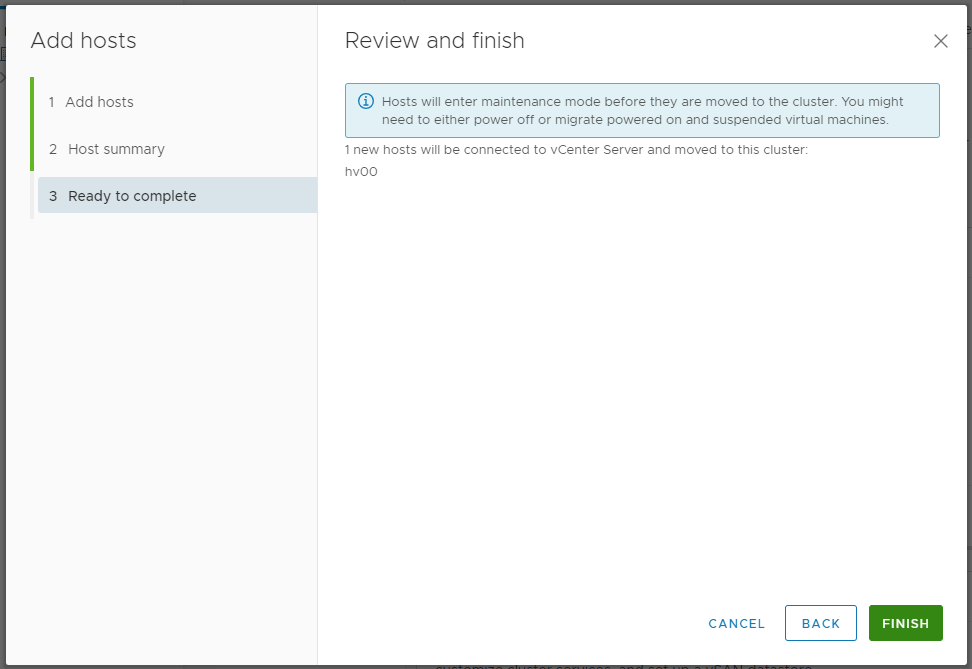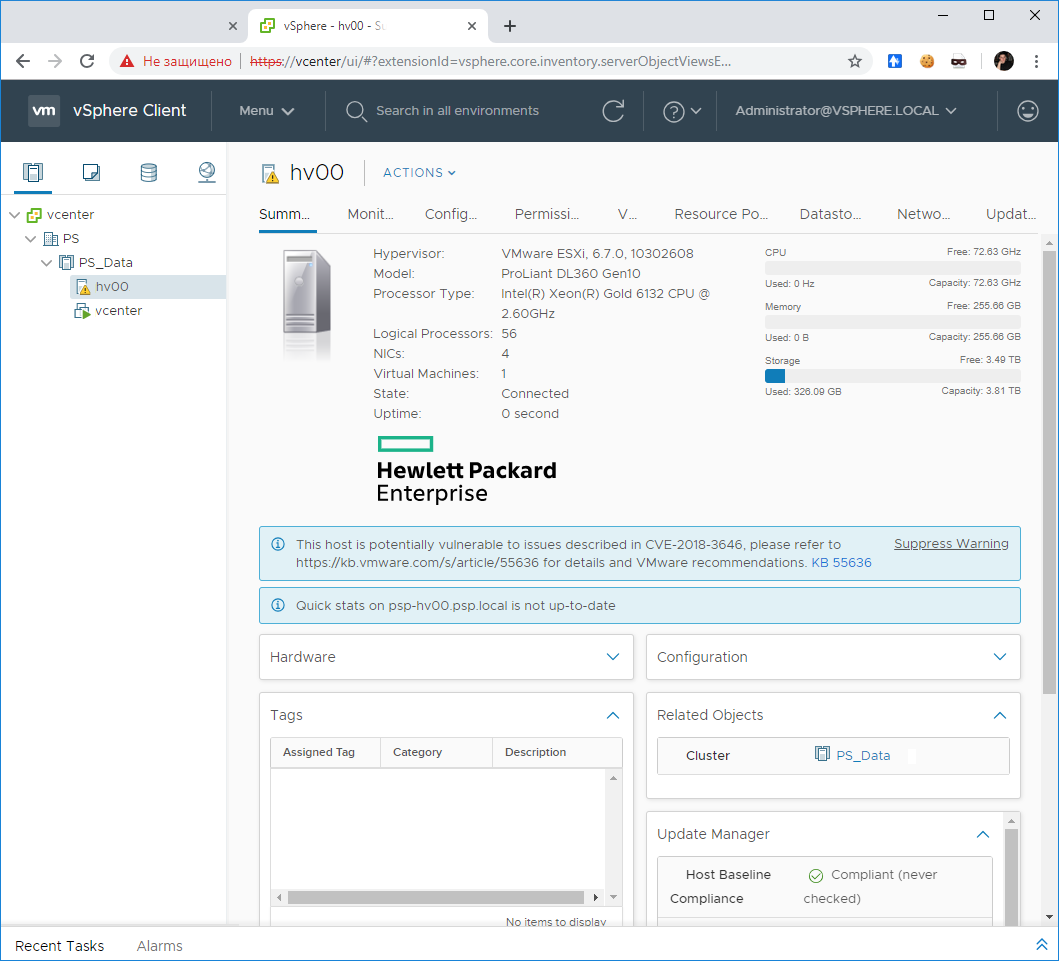После создания нового vCenter, мы добавили Datacenter и Cluster. Добавляем в кластер хост. Уже была похожая статья, но там ESXi был 6.0 и дополнительно мы настраивали LACP. Теперь инструкция попроще.
Ссылки
vCenter 6.7 - создаём Datacenter
Добавление хоста ESXi 6.0 в vCenter 6.7 c LACP через UI
Добавим хост в vCenter 6.7
Открываем vCenter, кликаем правой кнопкой на кластер.
Открывается мастер. Попадаем на вкладку Add hosts.
Указываем DNS имя хоста или IP адрес. Пользователь root и пароль для него. Можно добавлять одновременно сразу несколько хостов. NEXT.
Предупреждение о самоподписанном сертификате, OK. Попадаем на вкладку Host summary.
Проверяем информацию. NEXT. Попадаем на вкладку Ready to complete.
FINISH.
Хост добавлен в кластер. Не забудьте потом привязать к хосту лицензию в Хост → Configure → System → Licensing → ASSING LICENSE.